Enquanto administrador do Microsoft SharePoint, pode utilizar o centro de administração do SharePoint para:
-
Criar e gerir coleções de sites; alocar e monitorizar o armazenamento da coleção de sites
-
Gerir permissões e utilizadores e ajudar a assegurar conteúdo em sites
-
Gerir perfis de utilizador e configurar sites pessoais (Os Meus Sites)
-
Ativar e configurar funcionalidades ou definições globais específicas do SharePoint
Eis uma visão geral de detalhes importantes que deve ter em conta quando planeia como construir, configurar e gerir o seu ambiente do SharePoint.
Nota: As informações do Site Público do SharePoint neste artigo aplicam-se apenas se a sua organização tiver comprado o Microsoft 365 antes de 9 de março de 2015.
Planear as coleções de sites que necessita de criar
Uma coleção de sites é um grupo de Web sites que possuem o mesmo proprietário e que partilham definições administrativas, como as permissões. Quando cria uma coleção de sites, é automaticamente criado um site de nível superior na coleção de sites. Nessa altura pode criar um ou mais subsites abaixo do site de nível superior.
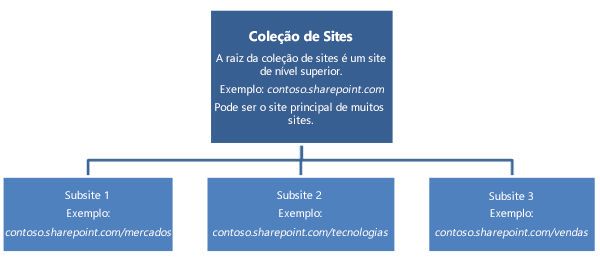
Os sites de nível superior e os subsites permitem diferentes níveis de controlo sobre as funcionalidades e definições de sites. Ao utilizar esta hierarquia, pode permitir que os utilizadores tenham um site de trabalho principal ou uma equipa completa para além de sites de trabalho individual e sites partilhados para outros projetos. Pode criar coleções de site separadas para divisões diferente ou para Web sites externos.
A forma como decide organizar coleções de sites depende do tamanho da sua organização e das respetivas necessidades empresariais. Se descobrir alguns detalhes básicos , por exemplo, para que serve a coleção de site e quais os utilizadores que precisam de ter acesso à mesma, irá ajudá-lo a tomar decisões sobre que tipo de modelo de site utilizar, a área de armazenamento a alocar e quantas coleções de site poderá necessitar de criar. Se precisar de rever os limites de armazenamento ou o número de coleções de site suportadas pelo seu plano, consulte Limites do SharePoint. Quando estiver pronto para começar a criar coleções de sites, pode fazê-lo através do centro de administração do SharePoint.
|
Caso pretenda determinar: |
Pergunte o seguinte: |
|---|---|
|
Que modelo de site devo utilizar? Pode utilizar um modelo de site para criar uma coleção de sites. Um modelo de site encontra-se pré-preenchido com listas, bibliotecas, páginas e outros elementos ou funcionalidades que suportam necessidades empresariais diferentes. Pode utilizar o modelo tal como está ou pode personalizar o site para que o mesmo corresponda às suas necessidades. Cada site irá herdar as propriedades do modelo que escolher para a sua coleção de sites. Pode utilizar mais do que um modelo de site na sua coleção de sites. |
|
|
De quantas coleções de sites necessitamos? As necessidades empresariais e os limites gerais de armazenamento irão afetar esta decisão. Alguns tipos de sites, como o Web Site Público, o Catálogo de Aplicações, o Centro de Pesquisa ou o anfitrião d'O Meu Site, existem como coleções de sites autónomas. Algumas destas poderão ser automaticamente criadas por si ao inscrever-se para Microsoft 365. Poderá precisar de coleções de sites adicionais se a organização possuir outros objetivos específicos. Por exemplo, alguns grupos necessitam de restringir o acesso ao respetivo conteúdo. |
|
|
Qual é a quantidade de armazenamento de que necessita para cada coleção de sites? Quando a sua organização adquirente o SharePoint num serviço Microsoft 365, é-lhe atribuído um conjunto de armazenamento com base no número de licenças de utilizador adquiridas e no tipo de plano Microsoft 365 adquirido. O montante total de armazenamento é agrupado de modo a poder determinar a quantidade de armazenamento a atribuir a cada coleção de sites (mínimo de 50 MB). Ao atribuir armazenamento a uma nova coleção de sites, poderá ver a quantidade total de armazenamento alocado à sua organização e a quantidade de armazenamento que resta para ser alocado a novas coleções de sites. Após configurar uma quantidade de armazenamento a uma coleção de sites pode, se necessário, aumentá-la mais tarde. Pode monitorizar as quantidade de espaço que está a ser utilizada por cada coleção de sites e ser notificado através de um alerta quando uma coleção de sites se aproximar do limite de armazenamento alocado. Se notar que a sua organização está a ficar com pouco armazenamento disponível, há três medidas que pode implementar:
É importante monitorizar a quantidade de espaço que está a ser utilizado, bem como definir diretrizes e políticas junto dos seus administradores de coleções de sites e proprietários de sites relativamente a eventuais limitações ao tamanho dos ficheiros que poderá achar conveniente definir na sua organização. Para obter mais informações, consulte Alterar o armazenamento da coleção de site e quotas de recursos do servidor. |
|
|
O suporte multilingue será necessário? A funcionalidade MUI (Multilingual User Interface) permite que os utilizadores vejam sites ou páginas Web noutro idioma que não seja o conjunto predefinido no site ou na coleção de sites. A funcionalidade MUI não é uma ferramenta de tradução, altera apenas o idioma apresentado para determinados elementos da interface predefinidos. A MUI só altera a interface para utilizadores individuais, não afeta a forma como o site é apresentado a outros utilizadores. Qualquer conteúdo do site que tenha sido criado no idioma predefinido do site continuará a ser apresentado no idioma predefinido. A MUI está ativada por predefinição. No entanto, se a MUI for utilizada numa coleção de sites, também tem de ser ativada pelo administrador da coleção de sites. Você e os seus proprietários de sitestêm de decidir antecipadamente que idioma predefinido utilizar para os seus sites e coleções de sites, porque assim que o idioma for especificado não pode ser alterado. Depois de criar uma coleção de sites, é importante verificar se as definições locais e regionais no site estão corretas. Por exemplo, quando cria sites em francês, a região estará sempre definida para França mesmo que se encontre no Canadá. Por essa razão, independentemente do idioma que escolher, é recomendável verificar se a definição regional e a definição local estão corretas. Para obter mais informações acerca de sites multilingues, consulte Introdução às funcionalidades multilingues. |
|
Planear para manter as coleções de sites passíveis de gestão
A gestão é o conjunto de políticas, funções, responsabilidades e processos que controlam a forma como a organização coopera para atingir os objetivos empresariais. Estes objetivos centram-se no serviço que fornece e na gestão de propriedade intelectual que os seus funcionários criam. À medida que for planeando as suas coleções de sites, também deverá elaborar um plano sobre o modo de governação das mesmas.
Ao refletir acerca do modo de estruturação e governação das suas coleções de sites, leve em linha de conta as respostas a estas perguntas.
|
Caso queira alcançar isto: |
Pergunte o seguinte: |
|---|---|
|
Uma coleção de sites eficiente é composta por grupos de indivíduos e equipas que partilham objetivos comuns. |
A estrutura das suas coleções de sites contribui para a eficiência da sua organização? |
|
Um site seguro que esteja disponível para aqueles que necessitam das informações, mas no qual as informações estão bloqueadas para os que não estão autorizados a vê-las. |
A estrutura permite que a arquitetura das informações cumpra os requisitos de regulamentação, as necessidades de privacidade e as metas de segurança? |
|
Um modelo de permissões que permita o acesso de leitura, acesso de escrita ou ambos. |
Qual o tipo de acesso ao conteúdo de que os utilizadores irão necessitar? |
|
A autorização para utilizadores externos é concedida apenas nas coleções de sites que o requerem. Para obter mais informações sobre como permitir o acesso de utilizadores externos aos seus sites, consulte Partilhar um site na Ajuda do SharePoint. |
Os utilizadores fora da empresa têm de ter acesso? |
|
Um plano de gestão para sites com um bom índice de manutenção. |
Quem terá autorização para criar e gerir os sites na coleção de sites? |
|
Localizações para ações e aplicações específicas, tais como soluções sandbox. |
Quais são as funções e a funcionalidade que irão estar ativadas para os utilizadores? |
|
Uma coleção de sites na qual o conteúdo se revela útil para os que partilham o site. |
O conteúdo encontrado em resultados da pesquisa irão ser relevantes para os que partilham a coleção de sites? |
|
Uma solução fácil de gerir e atualizar. |
Qual o grau de personalização que irá permitir? |
Eliminar e restaurar coleções de sites
Como administrador do SharePoint, também poderá restaurar coleções de sites eliminadas. A reciclagem permite-lhe restaurar coleções de site eliminadas, desde que não se encontrarem na reciclagem há mais de 90 dias. Após 90 dias na reciclagem, uma coleção de site é automaticamente eliminada permanentemente. A reciclagem dá-lhe tempo para que se certifique de que a coleção de sites não possui dados de que a sua organização necessita. Para obter mais informações, consulte o artigo Restaurar uma coleção de sites eliminada.
Gerir permissões e ajudar a assegurar conteúdo
Nesta secção:
Gerir administradores de colecções de sites
Existem três funções administrativas na administração de serviços SharePoint:
-
Administrador global Administrador do Portal Microsoft 365 Empresas; podem gerir licenças de serviço, utilizadores e grupos, domínios e serviços subscritos. No Microsoft 365, um Administrador global também é um administrador do SharePoint.
-
Administrador do SharePoint Administrador global cuja função principal é gerir um ambiente do SharePoint através do centro de administração do SharePoint; podem criar e gerir coleções de site, designar administradores de coleções de site, determinar definições de inquilino e configurar Serviços de Conectividade Empresarial e Arquivo Seguro, Gestão de Registos, Pesquisa e Perfis de Utilizador.
-
Administrador da coleção de sites É um utilizador com permissões de administrador para gerir uma coleção de sites. Uma coleção de sites pode ter vários administradores, mas apenas um administrador principal. O administrador do SharePoint deve atribuir permissões ao administrador principal da coleção de site quando criar uma coleção de site e, posteriormente, pode adicionar mais administradores para a coleção de site.
Ao criar uma coleção de site no SharePoint, um administrador global ou um administrador do SharePoint designa um administrador principal da coleção de site. É ressalta que designe um ou mais administradores da coleção de site como recursos, da mesma forma que é uma boa prática ter um administrador global secundário disponível no Microsoft 365.
Para obter mais informações consulte Gerir administradores de uma coleção de sites.
Permitir o acesso de utilizadores externos aos sites internos
O SharePoint fornece a capacidade de os utilizadores do site convidarem utilizadores externos (ou seja, utilizadores que não têm uma licença para a sua subscrição do Microsoft 365 ) para verem ou editarem conteúdos em sites. Se estiver a perguntar-se sobre que tipos de utilizadores são qualificados para ser utilizadores externos e que direitos tem um utilizador externo, consulte O que é um utilizador externo?
A partilha externa é uma poderosa funcionalidade de colaboração que pode suportar as necessidades de colaboração com fornecedores ou clientes externos da sua organização. No entanto, é importante gerir cuidadosamente a partilha externa para garantir que todos os conteúdos que não pretende partilhar são protegidos de forma adequada.
Existem três maneiras que os utilizadores podem utilizar para partilhar conteúdo de sites com pessoas fora da organização:
-
Podem partilhar um site inteiro ao convidar utilizadores externos para inscreverem-se no seu site através de uma conta Microsoft* ou de Microsoft Office 365 ID de utilizador.
-
Podem partilhar documentos individuais ao convidar utilizadores externos para inscreverem-se no seu site através de uma conta Microsoft* ou de um ID Microsoft Office 365 ID de utilizador.
-
Podem enviar aos utilizadores uma ligação de convidado que estes podem utilizar para ver documentos individuais de forma anónima no seu site.
* As contas Microsoft, como Outlook.com e Hotmail.com, são fornecidas pela Microsoft Corporation e estão sujeitas aos termos e condições e declarações de privacidade da Microsoft. A utilização destas aplicações e contas poderá fazer com que os dados do cliente sejam transferidos, armazenados e/ou processados nos Estados Unidos ou em qualquer outro país/região onde a Microsoft, as suas afiliadas ou fornecedores de serviços têm instalações.
Por predefinição, a partilha externa não está ativada no seu ambiente do SharePoint (inquilino) e nas coleções de site, mas pode ativa-la depois de saber exatamente como pretende utilizar a funcionalidade. Poderá decidir que pretende permitir a partilha externa para coleções de sites específicas enquanto a deixa desativada em coleções de sites que armazenam conteúdo confidencial da sua empresa.
Pode configurar a partilha externa em dois níveis no centro de administração do SharePoint:
-
Pode ativar ou desligá-la globalmente para um ambiente completo (ou inquilino) do SharePoint. Para além disso, se ativar a partilha externa, pode especificar se pretende permitir a partilha apenas com utilizadores autenticados ou se quer permitir que os utilizadores partilhem conteúdos com utilizadores autenticados e anónimos, através de ligações de convidado.
-
Pode ativar ou desativar a partilha externa em coleções de sites individuais. Isto dá-lhe a possibilidade de proteger conteúdos em coleções de sites específicas que não pretende partilhar. Também pode especificar o nível de partilha que pretende autorizar numa coleção de site (partilhar com utilizadores autenticados ou partilhar com utilizadores autenticados e com utilizadores anónimos, através de ligações de convidado).
Para obter mais informações sobre ativar e gerir a partilha externa, consulte Gerir a partilha externa no seu ambiente do SharePoint.
Ativar sites pessoais e funcionalidades sociais
Um perfil de utilizador é uma coleção de propriedades que descreve um utilizador do SharePoint. Funcionalidades como Os Meus Sites e a Pesquisa de Pessoas utilizam perfis de utilizador para fornecer uma experiência rica e personalizada aos utilizadores da organização. Uma vez que existem tantas funcionalidades sociais que dependem de perfis de utilizador, a configuração destes perfis anda lado a lado com a configuração de funcionalidades sociais.
Nesta secção:
-
Gerir perfis de utilizador e planear quaisquer políticas ou propriedades de perfil personalizadas
-
Apresentar conteúdo personalizado com segmentação de conteúdos a utilizadores
Gerir perfis de utilizador e planear quaisquer políticas ou propriedades de perfil personalizadas
Quando uma conta de utilizador é criada com o Microsoft 365, um administrador pode introduzir manualmente detalhes de utilizador, incluindo o cargo, departamento, números de telefone e outras propriedades que aparecem na Lista de Endereços Global do Microsoft 365. Ou um administrador pode utilizar a ferramenta de Sincronização de Diretórios do Microsoft Services para replicar as contas de utilizador do Active Directory da sua organização (e outros objetos Active Directory) para o Microsoft 365. Esta informação feeds no perfil do SharePoint de um utilizador.
Quer tenha introduzido manualmente as informações de perfil de utilizador no serviço de diretório do Microsoft 365 ou as tenha sincronizado com o Active Directory, se tiver informações que pretende adicionar aos perfis de utilizador, mas não houver campo para as mesmas, pode ponderar criar uma propriedade de perfil de utilizador do SharePoint. Também pode definir as políticas de comportamento destas propriedades.
As propriedades adicionais de perfil de utilizador podem melhorar a experiência social do SharePoint da organização, como a pesquisa e a recomendação de pessoas. Por exemplo, poderá querer criar uma propriedade de perfil de utilizador para os projetos atuais em que um funcionário está a trabalhar, o que irá permitir a outras pessoas localizar peritos no assunto.
Tenha em atenção que estas propriedades são específicas do SharePoint e de que estas informações não serão replicadas para os conta escolar ou profissional dados. Isto significa Microsoft 365 serviços, como o Exchange ou o Lync Online, não irão ver estas informações porque não serão adicionadas à Lista de Endereços Global.
Quando planeia perfis de utilizador, poderá começar por avaliar as necessidades de colaboração da organização ponderando as respostas às questões seguintes. Para limitar o âmbito do planeamento, concentre-se em adicionar propriedades que permitam cenários ou necessidades empresariais chave para cada coleção de sites. Caso uma propriedade relevante não trate cenários específicos, aguarde até que seja identificada uma necessidade durante as operações regular em vez de planear adicionar a propriedade apenas porque pensa que irá precisar da mesma no futuro. É possível que não necessite de adicionar quaisquer propriedades novas.
|
Para determinar: |
Pergunte o seguinte: |
|---|---|
|
Quais as propriedades que irá utilizar nos seus perfis de utilizador principais. As propriedades são importantes na localização de utilizadores, na criação de audiências para utilizar durante a segmentação de conteúdos e no estabelecimento de relações entre colegas e grupos de trabalho. |
As propriedades de perfil de utilizador predefinidas correspondem às suas necessidades? |
|
Como é que os utilizadores irão encontrar estas informações e quem as conseguirá ver. |
Caso crie novas propriedades, quais as políticas que devem ser aplicadas às mesmas? |
|
Caso necessite de uma taxonomia consistente para ajudar o serviço de pesquisa do SharePoint a corresponder e localizar utilizadores. Por exemplo, digamos que cria uma propriedade de perfil designada "Perguntar-me Sobre". Nesta propriedade, pretende gerir o que os utilizadores podem introduzir neste campo. Caso permita que introduzam um valor próprio, poderão escrevê-lo de maneira diferente de como alguém o iria pesquisar. Neste caso, poderá querer criar um conjunto de termos que especifique quais as opções que um utilizador pode escolher para preencher esta informação. |
Precisa de criar um conjunto de termos para dar aos utilizadores um conjunto de opções de preenchimento de uma propriedade de perfil nova? Para obter mais informações acerca de conjuntos de termos, consulte Introdução a metadados geridos. |
Notas:
-
Enquanto a Ferramenta de Sincronização de Diretórios (DirSync) permite que os perfis de utilizador do Active Directory sejam migrados e sincronizados com o SharePoint, as informações do Active Directorysão apenas num sentido, a partir da implementação do Active Directory no local para o SharePoint. Isto garante que as informações dos utilizadores no SharePoint refletem o estado mais atual e preciso dos seus dados de utilizador no Active Directory.
-
Quando os perfis de utilizador são sincronizados a partir do Active Directory, também pode sincronizar grupos do Active Directory. A sincronização de grupos fornece ao SharePoint informações sobre que utilizadores são membros de que grupos.
-
Se o seu administrador do Active Directory tiver criado atributos personalizados no Active Directory, essa informação não será mapeada para as propriedades de Microsoft 365 predefinida e não será sincronizada.
Para obter mais informações sobre como gerir perfis de utilizador, consulte Gerir perfis de utilizador no SharePoint.
Apresentar conteúdo personalizado com segmentação de conteúdos a utilizadores
As audiências do SharePoint permitem-lhe apresentar conteúdo aos utilizadores com base na função ou tarefa delas. As audiências podem ser definidas por um ou por uma combinação de itens: associação numa lista de distribuição, grupo Windows de segurança, grupo SharePoint; função da organização; ou propriedades públicas nos perfis de utilizador Pode direcionar conteúdo para audiências para ligações de navegação, itens de lista, itens de biblioteca e Peças Web.
Antes de criar audiências para direcionar conteúdo, deve trabalhar com os administradores da coleção de sites e com os proprietários do site para determinar que elementos do site serão utilizados nos seus sites. Isto irá ajudá-lo a ponderar como é que as pessoas irão interagir com os vários sites e determinar como pretende utilizar o direcionamento do conteúdo.
Uma vez definidas, é possível utilizar as audiências para direcionar conteúdo de várias formas. Por exemplo, em programas do Microsoft Office 2013, pode definir as ligações que são apresentadas em Guardar Como > Pastas Recentes do SharePoint e configurar as audiências para as quais cada ligação está visível. Em sites pessoais (anteriormente conhecidos como Os Meus Sites), pode configurar audiências para as ligações de navegação de Site que aparecem ma barra de ligações do topo. Num ambiente no qual as audiências são configuradas, os administradores de sites podem utilizar Peças Web para direcionar conteúdo por audiência.
Ao planear audiências, o objetivo deverá ser localizar o conjunto mais pequeno possível de audiências chave com base nas necessidades da sua organização.
As audiências do SharePoint são diferentes das permissões do SharePoint. Caso pretenda desativar o acesso de uma pessoa a um determinado site, biblioteca de documentos ou documento pode fazê-lo ao configurar permissões. Para obter mais informações acerca deste tipo de planeamento, consulte o artigo Planear a sua estratégia de permissões.
Para obter mais informações sobre a gestão de audiências, consulte Gerir audiências de perfis de utilizador no SharePoint.
Configurar sites pessoais para utilizadores
Os Meus Sites são sites pessoais que fornecem um conjunto completo de funcionalidades de colaboração de redes sociais a cada membro da organização. Além disso, Os Meus Sites fornecem aos Microsoft 365 uma localização central onde podem armazenar, partilhar e controlar as informações que são importantes para eles. Os utilizadores podem aceder aos respetivos sites pessoais ao clicar em Sites na parte superior do site do SharePoint Ao clicar em Newsfeed ou noOneDrive será remetido um utilizador para diferentes localizações de O Meu Site assim que a coleção de sites D'O Meu Site tiver sido criada. Para além disso, se clicar no nome de utilizador no canto superior direito de qualquer página e clicar em Sobre Mim, será direcionado para a página O Meu Site que descreve as atividades do proprietário d'O Meu Site.
Enquanto administrador do SharePoint, pode personalizar o conteúdo de O Meu Site para cada utilizador em qualquer organização e ativar políticas para proteger a privacidade.
Por predefinição, Os Meus Sites têm os seguintes componentes principais:
-
O Meu Newsfeed é a página de fim predefinida. Esta página apresenta um feed de atividades recentes relacionadas com interesses e colegas especificados por um utilizador. Os utilizadores podem personalizar os respetivos newsfeeds através do seguimento de colegas, da especificação de interesses e da configuração de qualquer tipo de atividades que pretendam seguir.
-
A Minha OneDrive para o trabalho ou para a escola Conteúdo é uma página de Peça Web que apresenta os conteúdos armazenados por um utilizador em O Meu Site.
-
Os Meus Sites é uma página de ligações para sites que os utilizadores decidiram seguir e de ligações para sites sugeridos.
-
Sobre Mim apresenta a página de perfil do utilizador a outras pessoas da organização onde os utilizadores podem partilhar as respetivas competências, imagens de perfil, entre outras possibilidades. Apesar de as páginas O Meu Newsfeed e O Meu Conteúdo do OneDrive para o trabalho ou para a escola só estarem disponíveis para o utilizador, a página O Meu Perfil é aquilo que o utilizador e outras pessoas da organização veem quando acedem ao O Meu Site do utilizador.
Para planear Os Meus Sites de forma eficaz, um administrador do SharePoint deve determinar qual a quota necessária para Os Meus Sites. Além disso, o administrador do SharePoint pode especificar informações de configuração importantes, como as Localizações de Anfitrião Fideditas, o Centro de Pesquisa preferido, que contas ou grupos terão Permissões de Leitura em Os Meus Sites e outras definições de privacidade e segurança que podem ser encontradas no centro de administração do SharePoint, em perfis de utilizador. O administrador do SharePoint também controla as propriedades de perfil de utilizador que aparecem nas páginas de perfil dos utilizadores de O Meu Site.
Os administradores de coleções de sites ou os proprietários de sites podem determinar se a funcionalidade Feed do site, disponível em Sites de Equipa, está ativada para um site. A ativação desta funcionalidade irá criar um Newsfeed e Microfeed específico do site que pode ser lido no site ou seguido a partir de um O Meu Site.
A tabela seguinte dá-lhe assistência em relação a permissões para funcionalidades sociais:
|
Permissão |
Linhas de Orientação |
|---|---|
|
Criar Site Pessoal |
Por predefinição, todos os utilizadores autenticados podem criar um Web site O Meu Site. Certifique-se de que pretende que a definição predefinida seja aplicada à organização. Em alternativa, pode utilizar um ou mais grupos de segurança para atribuir a permissão Criar Site Pessoal a um subconjunto de utilizadores numa organização. |
|
Utilizar Funcionalidades Sociais |
Por predefinição, todos os utilizadores autenticados podem adicionar classificações e etiquetas de rede social a documentos, a outros itens do SharePoint e a outros itens, como páginas Web externas e publicações de blogue. Os utilizadores também podem deixar notas improvisas nas páginas de perfil de um Web site de O Meu Site ou de qualquer página do SharePoint. Em alternativa, pode utilizar um ou mais grupos de segurança para conceder a permissão Utilizar Funcionalidades Sociais a um subconjunto de utilizadores numa organização. |
|
Utilizar Funcionalidades Pessoais |
Por predefinição, todos os utilizadores autenticados podem editar os perfis correspondentes, adicionar ou editar colegas e adicionar ou editar associações. Em alternativa, pode utilizar um ou mais grupos de segurança para conceder a permissão Utilizar Funcionalidades Pessoais a um subconjunto de utilizadores numa organização. |
Para obter mais informações sobre como gerir funcionalidades sociais, consulte Gerir funcionalidades pessoais e sociais.
Considerações Especiais
As funcionalidade de O Meu Site que implicam uma atenção especial incluem o seguinte:
-
Newsfeed Por predefinição, a funcionalidade Newsfeed encontra-se ativada, o que permite que os utilizadores do site sigam as atividades de um colega na página Newsfeed nos respetivos Os Meus Sites. Os utilizadores só podem ver atividades no newsfeed de pessoas que lhes tenham dado permissão para tal. Ao planear Os Meus Sites, deve ponderar as implicações de privacidade desta funcionalidade e fornecer mitigações com base nos seus requisitos.
-
Ferramenta de notas e etiquetas A ferramenta de etiquetas e notas pode ser ligada e desligada no centro de administração do SharePoint ao configurar a permissão Utilizar Etiquetas e Notas. Este definição aplica-se a todos os utilizadores que possuam a permissão Utilizar Etiquetas e Notas.
Para obter mais informações sobre a gestão de Os Meus Sites, consulte Gerir as definições de O Meu Site para o SharePoint e Gerir funcionalidades pessoais e sociais.
Avaliar as necessidades da empresa para ajudar a planear a configuração de funcionalidades
Existem várias funcionalidades que podem ser configuradas ou geridas globalmente a partir do centro de administração do SharePoint. Para ajudá-lo a planear o tempo e os recursos, é útil avaliar se a sua organização tem uma necessidade comercial em termos de funcionalidades específicas. Este passo irá ajudá-lo a determinar para que partes da organização poderá necessitar de contratar peritos para ajudarem, em parceria com os administradores, no planeamento da configuração destas funcionalidades. Por exemplo, para reunir os requisitos necessários à configuração de funcionalidades como o Arquivo de Termos ou as funcionalidades de Gestão de Registos como o Organizador de Conteúdo, poderá ter de formar uma parceria com as pessoas da organização que são responsáveis pela taxonomia empresarial, gestão de registos e gestão de conteúdos.
|
Precisa destas funcionalidades? |
Para saber mais informações sobre esta configuração, aceda a: |
|---|---|
|
Precisa de trabalhar com dados de negócio que estão armazenados em aplicações externas e quer conseguir integrar os dados em sites do SharePoint. |
Pode utilizar os Serviços de Conectividade de Negócio para ligar a fontes de dados como as bases de dados do SQL Azure ou os serviços Web do Windows Communication Foundation (também conhecido como WCF). |
|
Pretende criar e utilizar taxonomias para classificar e organizar informações em sites. |
Pode utilizar a Ferramenta de Gestão de Arquivo de termos para criar, importar e gerir coleções hierárquicas de termos geridos a nível central (denominados conjuntos de termos). |
|
Tem de direcionar automaticamente conteúdo para localizações especificadas com base nos critérios de gestão de documentos ou de gestão de registos. |
|
|
Tem de configurar a Pesquisa para o seu ambiente do SharePoint. |
|
|
Pretende criar um Centro de Deteção de Dados Eletrónicos para gerir conteúdo que pode fazer parte de pedidos de Deteção de Dados Eletrónicos em investigações, auditorias ou casos jurídicos. |
Um Centro de Deteção de Dados Eletrónicos é uma coleção de sites e tem de ser criado no centro de administração do SharePoint. O modelos do Centro de Deteção de Dados eletrónicos localiza-se no separador Empresa da caixa de diálogo da nova coleção de sites. Cada caso novo torna-se um site na coleção de sites do centro de Deteção de Dados Eletrónicos. |










